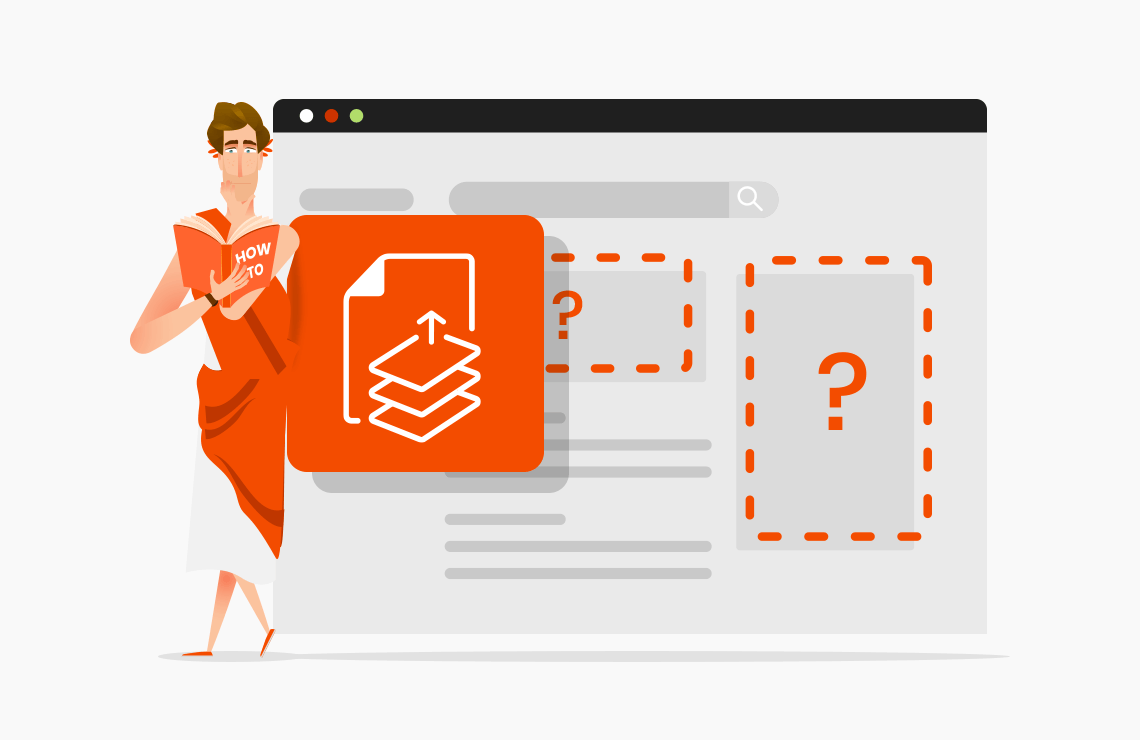Konverter PDF til gråtoner
Konverter PDF-en til svart-hvitt. Legg inn PDF-en for å lage tekst, bilder, merknader og skjemafelt i gråtoner
Slipp filen din her eller
Last opp fra enheten din
Last opp fra Google Disk
Last opp fra DropBox
Last opp fra nettadresse (URL)
Maks filstørrelse: 128 MB
Powered by GdPicture Image Processing SDK | Finn ut mer her - PSPDFKit GdPicture.NET Image Processing
Filene dine er trygge!
Vi bruker de beste krypteringsmetodene for å beskytte dine data.
Alle dokumenter blir automatisk slettet fra serverne våre etter 30 minutter.
Hvis du foretrekker det, kan du slette filen manuelt rett etter behandling ved å klikke på søppelikonet.
Hvordan konvertere et dokument i gråtoner online:
- For å starte, slipp PDF-filen eller last den opp fra enheten eller lagringstjenesten din.
- Velg dokumentelementene du vil konvertere til gråtoner (grafiske elementer, bilder, tekst, skjemafelt, merknader), og klikk på knappen Konverter til gråtoner.
- Last ned PDF-filen til datamaskinen eller lagre den direkte i skylagringstjenesten.
Visste du?
Gråtoner bildene er satt sammen av nyanser fra svart til hvitt. Informasjonen gjelder luminans, ikke farge. Luminans beskriver mengden lys som sendes ut fra, passerer gjennom eller reflekteres av et objekt. I motsetning til lysstyrke, som er subjektiv (visuelle oppfatninger og fysiologiske opplevelser av lys kan være forskjellige blant individer), kan vi måle luminans.
Gråtoner, også kjent som akromatisk (fra gammelgresk «ingen/uten farge»), skjer når vi for eksempel fjerner fargeinformasjonen fra et standardbilde. Et ekte svart-hvitt-bilde inneholder bare rent svart og rent hvitt. Gråtonebilder er svarte, hvite og alt i mellom.
Luminans og lysstyrke er viktigere enn fargeinformasjonen i et bilde. Hvorfor? Fjerner vi fargeinformasjonen er bildet fortsatt synlig. Men hvis vi sletter luminansinformasjonen, blir resultatet et helt svart bilde uten noe igjen å se!
Gråtoner, også kjent som akromatisk (fra gammelgresk «ingen/uten farge»), skjer når vi for eksempel fjerner fargeinformasjonen fra et standardbilde. Et ekte svart-hvitt-bilde inneholder bare rent svart og rent hvitt. Gråtonebilder er svarte, hvite og alt i mellom.
Luminans og lysstyrke er viktigere enn fargeinformasjonen i et bilde. Hvorfor? Fjerner vi fargeinformasjonen er bildet fortsatt synlig. Men hvis vi sletter luminansinformasjonen, blir resultatet et helt svart bilde uten noe igjen å se!
Fargebilder er større (størrelsesmessig) enn svart-hvitt- og gråtonebilder. Du komprimerer PDF-en til en mindre størrelse ved å konvertere den til gråtoner. Det vil fungere enda bedre hvis det inneholder mange bilder.
I tillegg til å gjøre PDF lettere, vil du spare blekk hvis du trenger å skrive den ut.
Overraskende nok, hvis du bruker en skriver med fargekassetter, vil du også spare den svarte blekkpatronen ved å sette utskriftsparameterne til gråtoner i stedet for svart-hvitt. Dette er fordi gråtonene faktisk bruker en veldig liten mengde farget blekk i stedet for bare svart blekk.
Når vi kommer tilbake til PDF, vil en svart-hvitt-fil alltid være lysere enn en gråtonefil, men den gjengir kanskje ikke finere detaljer og gjennomsiktighet på riktig måte. Hvis du ønsker å gjøre PDF-filen så lett som mulig uten å gå på bekostning av kvaliteten på bildene og illustrasjonene, ta en titt på vår Hyper-komprimere verktøy som bruker MRC-teknologi.
I tillegg til å gjøre PDF lettere, vil du spare blekk hvis du trenger å skrive den ut.
Overraskende nok, hvis du bruker en skriver med fargekassetter, vil du også spare den svarte blekkpatronen ved å sette utskriftsparameterne til gråtoner i stedet for svart-hvitt. Dette er fordi gråtonene faktisk bruker en veldig liten mengde farget blekk i stedet for bare svart blekk.
Når vi kommer tilbake til PDF, vil en svart-hvitt-fil alltid være lysere enn en gråtonefil, men den gjengir kanskje ikke finere detaljer og gjennomsiktighet på riktig måte. Hvis du ønsker å gjøre PDF-filen så lett som mulig uten å gå på bekostning av kvaliteten på bildene og illustrasjonene, ta en titt på vår Hyper-komprimere verktøy som bruker MRC-teknologi.
Gjennomsnittsmetoden er den enkleste fordi den tar fargenes gjennomsnitt. For eksempel, for et RGB-bilde (som inkluderer de tre primærfargene rød, grønn og blå), er formelen gråtoner = (rød + grønn + blå / 3). Denne metoden tar imidlertid ikke hensyn til bølgelengden til de forskjellige fargene, så det konverterte bildet vil virke mørkere enn det burde være.
Et annet alternativ er lysstyrken eller vektet metode, basert på
kolorimetri . Målet er å måle hvor mye hver farge bidrar til et bilde ved å beregne bølgelengden (rød har flere bølgelengder av alle tre fargene). Denne metoden gir bedre resultater fordi den også tar hensyn til menneskelig oppfatning. Studier viser at det menneskelige øyet oppfatter farger annerledes. For eksempel er grønt lettere for øyet enn rødt.
Mange andre algoritmer (lyshetsmetode, desaturasjon og mer) finnes, hver tilpasset en bestemt type bilde.
Et annet alternativ er lysstyrken eller vektet metode, basert på
kolorimetri . Målet er å måle hvor mye hver farge bidrar til et bilde ved å beregne bølgelengden (rød har flere bølgelengder av alle tre fargene). Denne metoden gir bedre resultater fordi den også tar hensyn til menneskelig oppfatning. Studier viser at det menneskelige øyet oppfatter farger annerledes. For eksempel er grønt lettere for øyet enn rødt.
Mange andre algoritmer (lyshetsmetode, desaturasjon og mer) finnes, hver tilpasset en bestemt type bilde.